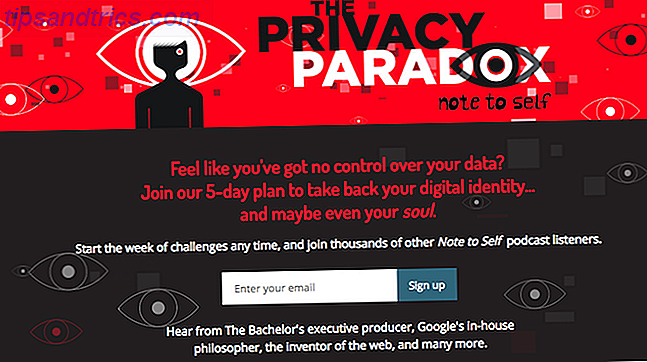Tenk på Photoshop som å lage en oppskrift, og det blir lettere.
Som matlaging, kan du bruke noen få enkle verktøy for hverdagsfoto manipulering. Ja, vær rolig fordi du ikke trenger å vite alt om den mammut kreative programvaren akkurat nå. Men la oss starte små med denne enkle teknikken som tar ti sekunder eller mindre.
Å endre fargen på noe er en av de snapjobbene du kanskje vil gjøre. Eller bare legge til et dash av farge til et svart og hvitt bilde for effekt. Vi leder mot Adobe Photoshops blandemoduser.
Tricket er i blandemodus
En "blanding" er en kombinasjon eller en blanding. Lag er den mest kraftige funksjonen til et bilderedigeringsprogram. Som flere plastplater, kan du endre rekkefølgen og legge ting til dem for uendelige resultater. Tenk deg et lag med plastplater. Du legger til ting for dem og tillater lys å samhandle med hvert ark.
Blend Mode er Photoshop-måten å etterligne den teknikken på. Adobe Photoshop har 27 blandemoduser. Vi skal snakke om bare en nå: Color Blend Mode .
Color Blend Mode forteller Photoshop for å beholde fargen (fargetone og fargen) du maler med på topplaget, men ta lysstyrken (luminansen) fra laget under det. Så du kan endre fargen på et objekt ved å male over det - men hold teksturet for en mer realistisk finish.
Dette blir klart om et sekund.
Bruk Color Blend til å endre hvilken som helst farge
Åpne bildet ditt i Photoshop. La oss forandre det kjedelige grået på chassiset til en grønn lånt fra dørfargen.

Legg til et nytt tomt lag over bildet ditt og sett blandingsmodusen til laget til Farge .
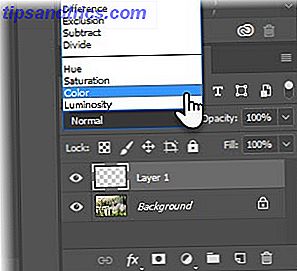
Velg penselverktøyet fra paletten Verktøy. Velg størrelse og hardhet. Velg en farge fra paletten Farger . Med det tomme laget valgt, måler du området på bildet du vil endre fargen for.

Og dette er hva vi får etter en rask og skitten jobb med å male over bilen. Du kan endre blandemodus for å farge før eller etter at du maler. Resultatet er det samme.

Fargeblandingsmodus fungerer bra med gjenstander som er skinnende, da det ikke endrer objektivets luminans (dvs. reflektert lysstyrke på overflaten). Du kan fortsatt se noen lys og mørke områder i det opprinnelige bildet.
Prøv det. Blendmodusendringer er ikke-destruktiv. Du kan justere blandingsmodusinnstillingene uten å ødelegge det opprinnelige bildet.
Legg til farge til svart og hvitt bilder
Dette er en annen morsom bruk av fargemix-modusen. Ta et sort / hvitt bilde og colorize hele bildet eller bare en liten del av det.

Følg samme prosess som ovenfor, men bare farge med rødt på et nytt lag. Fargeblandingsmodusen endrer rose til rød som den burde være.
Spill med blendmodusene
Hele vitenskapen bak blandingstilstandene er utenfor rammen av denne korte tipsen. Hvis du er interessert, gir Robert Thomas deg en detaljert sammenbrudd på PhotoshopBlogStop.com. Du får mulighet til å bruke dem i mange prosjekter - fra å legge til lysstyrke og kontrast til et bilde. Slik lyser du og legger til kontrast til et bilde ved hjelp av Photoshop. Slik lyser du og legger til kontrast til et bilde ved hjelp av Photoshop. Hver gang du redigerer et bilde, Jeg vil nesten absolutt nødt til å justere total lysstyrke og kontrast. Heldigvis har Photoshop noen fantastiske verktøy for å hjelpe deg. Les mer for å ha lyst på HDR-effekter Hvordan lage falske høydynamiske rekkeviddefotografier i Photoshop Hvordan lage falske høydynamiske rekkeviddefotografier i Photoshop Les mer.
Hva er de andre morsomme blandemodus triksene du har prøvd?
Bildekreditt: Prathan Chorruangsak via Shutterstock.com